Kiekvienas, kuris kada nors naudojo „TeamViewer“ programą nuotoliniam ryšiui tarp dviejų kompiuterių užmegzti, pasakys, kodėl „TeamViewer“ yra labiausiai pageidaujama programinė įranga, susijusi su nuotoliniu palaikymu, nuotoliniu administravimu ir susitikimais internete.
Yra daugybė priežasčių, kodėl daugiau nei 220 milijonų kompiuterių ir išmaniųjų telefonų vartotojų nuotoliniam ryšiui naudoja „TeamViewer“. Viena iš daugelio priežasčių yra tai, kad ji visiškai nemokama asmeniniam ir nekomerciniam naudojimui, o tai reiškia, kad namų vartotojai gali naudoti geriausią nuotolinio valdymo programinę įrangą, nepirkdami licencijos.
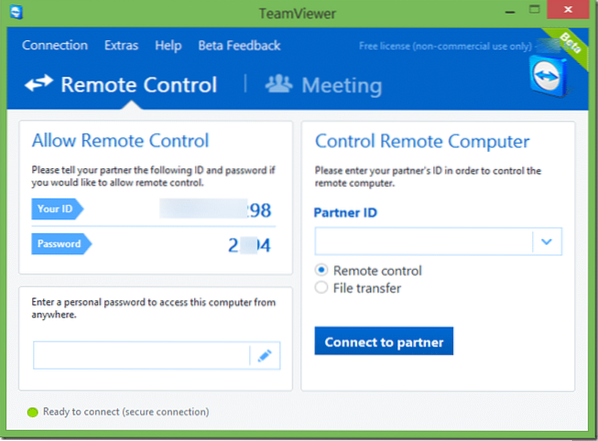
Jei padėjote savo draugams ir kitiems žmonėms išspręsti jų programinės įrangos problemas, tikriausiai žinote, kad daugelis vartotojų nenori savo kompiuteriuose įdiegti programinės įrangos, kurios dar nenaudojo. Jei norite nuotoliniu būdu padėti draugui ar klientui neįdiegę „TeamViewer“ į savo ar kliento kompiuterį, jums bus malonu žinoti, kad „TeamViewer“ galima naudoti ir jo neįdiegus.
Tiesiog vykdykite toliau pateiktas instrukcijas, kad „TeamViewer“ būtų paleistas neįdiegus.
Paleiskite „TeamViewer“ be diegimo
1 žingsnis: Atsisiųskite „TeamViewer“ apsilankę oficialiame puslapyje. Nors rekomenduojame atsisiųsti naujausią „TeamViewer“ versiją, turite įsitikinti, kad neatsisiųsite ir nenaudojate „TeamViewer“ versijos, didesnės nei kompiuteryje įdiegta versija, kuri naudojama valdyti ar siūlyti palaikymą jūsų kompiuteryje. Priežastis yra ta, kad jūs negalite užmegzti ryšio iš „TeamViewer 9“ su „TeamViewer 10“, bet įmanoma atvirkščiai.
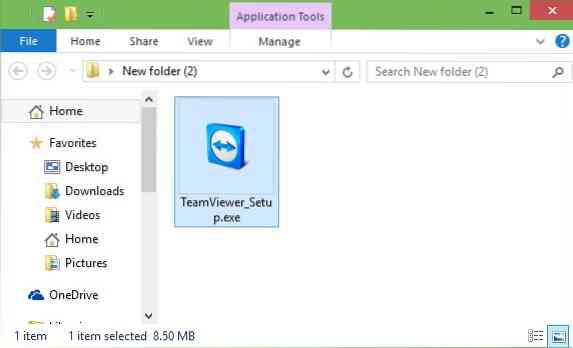
2 žingsnis: Atsisiųsdami „TeamViewer“ sąrankos failą, dukart spustelėkite jį, kad paleistumėte sąranką. Nesijaudinkite, nesiruošiame įdiegti „TeamViewer“.
3 žingsnis: Paleidus sąranką pamatysite šį ekraną:
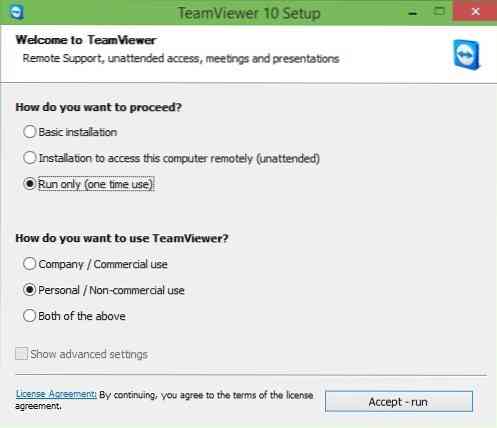
Čia, kaip norite tęsti, pasirinkite parinktį Vykdyti tik (vieną kartą naudoti) ir tada pasirinkite, kaip norite naudoti „TeamViewer“ prieš spustelėdami mygtuką „Priimti-paleisti“, kad paleistumėte „TeamViewer“ neįdiegę.
Atminkite, kad turite atlikti aukščiau nurodytus veiksmus kiekvieną kartą, kai norite paleisti „TeamViewer“ neįdiegę. Taip pat galite atsisiųsti nešiojama versija „TeamViewer“. Nors oficialiame „TeamViewer“ puslapyje nėra „TeamViewer“ nešiojamosios versijos, naujausią tos pačios versiją galite atsisiųsti apsilankę „PortableApps“.com.
Taip pat gali jus dominti, kaip „TeamViewer“ naudoti norint perkelti failus.
 Phenquestions
Phenquestions


